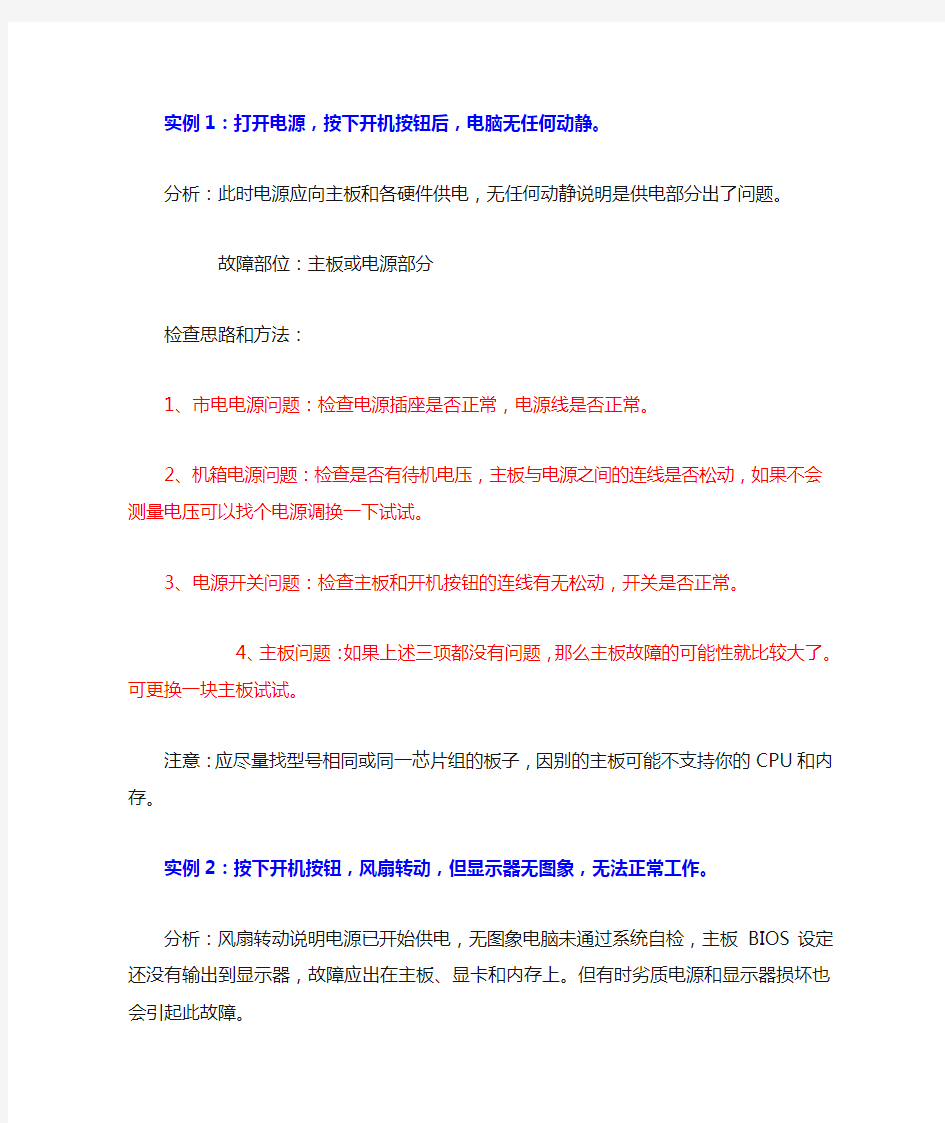

实例1:打开电源,按下开机按钮后,电脑无任何动静。
分析:此时电源应向主板和各硬件供电,无任何动静说明是供电部分出了问题。
故障部位:主板或电源部分
检查思路和方法:
1、市电电源问题:检查电源插座是否正常,电源线是否正常。
2、机箱电源问题:检查是否有待机电压,主板与电源之间的连线是否松动,如果不会测量电压可以找个电源调换一下试试。
3、电源开关问题:检查主板和开机按钮的连线有无松动,开关是否正常。
4、主板问题:如果上述三项都没有问题,那么主板故障的可能性就比较大了。可更换一块主板试试。
注意:应尽量找型号相同或同一芯片组的板子,因别的主板可能不支持你的CPU和内存。
实例2:按下开机按钮,风扇转动,但显示器无图象,无法正常工作。
分析:风扇转动说明电源已开始供电,无图象电脑未通过系统自检,主板BIOS设定还没有输出到显示器,故障应出在主板、显卡和内存上。但有时劣质电源和显示器损坏也会引起此故障。
检查思路和方法:
1、如果有报警声,说明自检出了问题。报警声是由主板上的BIOS设定的。BIOS 有两种,分别为AMI和AWARD。大多数主板都是采用AW ARD的BIOS。
AW ARD的BIOS设定为:
长声不断响:内存条未插紧。
一短:系统正常启动。
两短:CMOS设置错误,需重新设置。
一长一短:内存或主板错误。
一长两短:显示器或显卡错误。
一长三短:键盘控制器错误。
一长九短:主板BIOS的FLASH RAM或EPROM错误。
2、如果没有报警声,可能是喇叭问题,按下列步骤进行检查。
A、检查内存:将内存取出用橡皮将插脚擦干净,换个插槽插实试机。如果有两根以上的内存共用的,请只用一根内存试机。
B、检查显卡:检查显卡是否插实,取出后用橡皮将插脚擦干净安装到位后再试机。然后将显卡与显示器连线拔掉再试机,看是否进入下一步自检。如有可能更换一个显卡试试。
C、检查主板:因为有时机箱变形会造成主板插槽与板卡接触不良。检查主板各插槽是否有异物,插齿有没有氧化变色,如果你发现其中的一两个插齿和其他的插齿颜色不一样,那肯定是氧化或灰尘所致,请用小刀将插齿表面刮出本色,再插上板卡后试机。然后检查主板和按钮之间的连线是否正常,特别是热启动按钮。最后,用放电法将BIOS重置试试。方法是将主板上的钮扣电池取下来,等几分钟后再装上,再试机看是否正常。如有条件更换主板试试。
D、检查CPU,如果是CPU超频引起的故障,那么上面将BIOS重置应该会解决这个问题,如果没超频那么检查风扇是否正常,实在不行更换CPU试一下。
E、电源不好也会出现这种现象,有条件更换电源试试。
F、如果上边讲的方法无法解决问题,请将除CPU,主板,电源,内存,显卡之外的硬件全部拔下,然后试机看是否正常。如果正常,在排除电源和主板出现问题的可能性之后,可用替换法测试有问题的部件。
实例3:开机后,显示器无图像,但机器读硬盘,通过声音判断,机器已进入操作系统。
分析:这一现象说明主机正常,问题出在显示器和显卡上。
检查思路和方法:检查显示器和显卡的连线是否正常,接头是否正常。如有条件,更换显卡和显示器试试。
实例4:开机后已显示显卡和主板信息,但自检过程进行到某一硬件时停止。
分析:显示主板和显卡信息说明内部自检已通过,主板,CPU,内存,显卡,显示器应该都已正常(但主板BIOS设置不当,内存质量差,电源不稳定也会造成这种现象)。问题出在其他硬件的可能性比较大。(一般来说,如果是因为硬件的原因停止自检,说明故障比较严重,硬件线路可能出了问题)。
检查思路和方法:
1、解决主板BIOS设置不当可以用放电法,或进入BIOS修改,或重置为出厂设置。注意,如果BIOS设置中,键盘和鼠标报警项如设置为出现故障就停止自检,那么键盘和鼠标坏了就会出现这种现象。
2、如果能看懂自检过程,那么一般来说,BIOS自检到某个硬件时停止工作,那么这个硬件出故障的可能性非常大,可以将这个硬件的电源线和信号线拔下来,开机看是否能进入下一步自检,如可以,那么就是这个硬件的问题。
3、如果看不懂自检过程,请将软驱,硬盘,光驱的电源线和信号线全部拔下来,将声卡,调制解调器,网卡等板卡全部拔下(显卡内存除外)。将打印机,扫描仪等外置设备全部断开,然后按硬盘,软驱,光驱,板卡,外置设备的顺序重新安装,安装好一个硬件就开机试,当接至某一硬件出问题时,就可判定是它引起的故障。
实例5:通过自检,但无法进入操作系统。
分析:说明是找不到引导文件,如果不是硬盘出了问题就是操作系统坏了。
检查思路和方法:
1、检查系统自检时是否找到硬盘,如看不懂自检可以用启动盘重试,放入带光牒启动的光盘或启动软盘,将BIOS内设置改为由光驱(软驱)引导。重新开机进入A盘后,打入“C:”回车。
2、如能进入C盘,说明操作系统出问题。重新安装操作系统。
3、如不能进入C盘,说明硬盘或者分区表损坏。用分区软件判断是否可以分区,如不
可以分区说明硬盘坏了,反之是分区表损坏。重新分区可以解决故障。
实例6:进入操作系统后不久死机。
分析:进入操作系统后死机的原因很多,这里只探讨硬件问题,从硬件方面考虑。问题应出在显卡、内存、电源、CPU、和其它硬件的散热这几个方面。
检查思路和方法:
1、打开机箱,观察显卡,CPU电源的风扇是否都正常转动,散热片上是否灰尘较多,机箱内是否较脏(如果清理灰尘一定要停电进行)。用手摸硬盘是否较热,正常状态比手微热。如果烫手,可以确定硬盘有问题。
2、如CPU超频,请降频使用。
3、电源,内存和主板质量不好引起的故障只能通过分别调换后试机来确定。注意:以上只是考虑硬件故障不包括软件故障和病毒感染。
死机故障实例分析
情况1:板、卡接触不良、松动,或者板上的插槽坏了,或者干脆显示卡、内存等配件是坏的,导致显示器不亮。
情况2:电压起伏太大,造成板、卡上电流或大或小,有时会损坏硬件。所以选择一款能够起到超电压保护的电源是至关重要,或者加稳压器。
情况3:打印机、刻录机、扫描仪等外设已坏,但即插即用的技术使系统在启动时检测这些设备导致死机。
情况4:超频超过火了,有时显示器不亮,有时是进入系统后死机,严重者会导致CPU被烧坏。
情况5:如果主机运行正常,也有硬盘运行的声音,但显示器不亮,可能是显示器坏了,或者是显示器信号线接触不好或是坏的,也有可能是显示器电源未插。
情况6:开机只听见“嘀、嘀”的单声长声,估计是内存的问题,换个插槽试试,仍不行的话,可能是内存坏了。
情况7:Windows95、98系统需要把硬盘一部分作为虚拟内存,硬盘剩余空间太小,也会导致死机。
情况8:病毒导致死机。
情况9:运行软件互相冲突,如16位与32位软件同时运行可能造成死机。
情况10:上网时,黑客侵入。
情况11:系统System等子目录中链文件.Dll丢失,造成Windows系统瘫痪。
情况12:错误修改了系统注册表信息,使Windows不能启动。
情况13:机器运行速度太慢,造成死机的假象。
电脑开机提示语解析
1、错误信息:COMS battery failed
信息解析:CMOS 电池失效
解决方法:一般出现这种情况说明主板CMOS供电的电池已经快没电了,需要及时更换主板电池。(按F1可直接进系统)
2、错误信息:CMOS check sum error-Defaults loaded
信息解析:CMOS执行全部检查时发现错误,要载入系统预设值
解决方法:出现这种情况一是主板COMS供电电池没电,二可能是COMS供电电路有问题,第一种情况换主板电池即可,后一种情况如无专业维修技术,只有送修了。
3、错误信息:Floppy Disk(s) fail 或Floppy Disk(s) fail(80) 或Floppy Disk(s) fail(40)
信息解析:无法驱动软盘驱动器
解决方法:系统提示找不到软驱,检查软驱的电源线和数据线是否接好,可采用替换法检查。如果没有软驱,要在BIOS中屏蔽软驱。
4、错误信息:Hard disk install failure
信息解析:硬盘安装失败
解决方法:这种情况可能是硬盘的电源线或数据线未接好或者硬盘跳线设置不正确,按照硬盘盘体上印刷的说明把一个设为“Master主盘”,另一个设为“Slave从盘”。
5、错误信息:Hard disk(s) diagnosis fail
信息解析:执行硬盘诊断时发生错误
解决方法:硬盘可能存在问题,可用替换法诊断。
6、错误信息:Keyboard error or no keyboard present
信息解析:键盘错误或者未接键盘
解决方法:检查一下键盘与主板接口是否接好,或者更换键盘试试。
7、错误信息:Memory test fail
信息解析:内存检测失败
解决方法:重新插拔一下内存条,也可能是混插的内存条互相不兼穿容而引起的,可采用替换法检测。
8、错误信息:Disk Boot Failure
信息解析:系统程序出错或分区表损坏
解决方法:先检查是否有病毒,然后重建硬件盘分区表。
9、错误信息:Disk boot failure insert system disk and press Enter
信息解析:系统引导错误,按回车键继续
解决方法:启动电脑时按下Del键进入CMOS,将第一启动顺序更改为硬盘启动,如果已经设置为硬盘为第一启动了,则所安装的系统已崩溃,需要新安装操作系统或使用工具修复。
10、错误信息:Override enable-Defualts loaded
信息解析:主板BIOS中有参数设置不合理
解决方法:启动电脑时按下Del键进入CMOS,对有关选项进行正确的设置。也可以选择Load Bios Defaultad项并按回车键,出现提示时键入Y,最后按下F10键,在弹出的以话框中键入Y后保存退出即可。
注意:这些错误提示信息对于处理电脑故障是十分有用的,以上只是一些比较常见的开机错误提示信息,而且不同的主板错误也不尽相同,如果要真正做到认识这些信息,还需在实践中不断地积累,不断地总结。
主板开机电路分析
1、BIOS作用:BIOS是开机初始化,它能检测系统安装设备类型,数量等。
2、RESET的产生过程:PG→(门电路,南桥)→RESET复位(ISA槽B2脚,PCI槽A8
脚,AGP槽B4脚,IDE的确1脚)
3、CLK产生过程:晶振门电路→南桥→ISA 20脚→PCI的D8 →AGP的D4;OSC基本时钟开电就有,直接送到ISA的B30,如没有OSC 则时钟发生器坏。
4、主板不能触发:电源排线的灰线经过一个三极管或门电路(244,245)受IO芯片和南桥控制,再从IO和南桥到PW—ON 插针。(ATX 电源可以强行短路8脚与地来触发主板)
5、判断主板的故障时,一定要测CPU三组电压3.3V、1.5V、2V、RESET、SCLK,内存供电3.3V是否正常,再看其他的原因。
6、实时时钟的晶振坏,只是时间不走。
7、CPU旁边的两个较大的晶体管,当不上CPU 时,可能无电压输出,插上CPU,,应有3.3V和1.5V给CPU 剩下的2.0V 内核由旁边的一个小管子供给。
8、有些SCLK 信号不经过南桥,直接到CPU脚、AGP和PCI。
9、掌握电源插座(主板上)各电压通向哪里?掌握RESET、CLK、READY、PG信号怎样产生RESET、PG→时钟发生器→CPU(RESET)。
10、BIOS的22脚CS,由CPU产生→北桥→南桥→BIOS的22脚。
11、若诊断卡跳C1-C6,U1-U6表示不读内存①首先看内存是否有短路,接触不良。②查内存的RAS,CAS,CS,VCC。
12、若不能触发,查灰线→经过电阻,电容→7414门电路→南桥→ISA B02,PCI D8,CPU。
13、若橙线3.3V对地适中多为BGA故障①BGA,②I/O芯片,③时钟发生器,④电源IC。
14、DBSY(370CPU上就有)→数据忙信号:拆下BIOS,插上CPU,测若无波,北桥坏,前提是(CLK,RESET,VCC)都具备。CPU上的CLK是时钟发生器经过北桥到CPU座上的。
15、新板故障多在①电源IC,②I/O芯片,③BIOS。旧板故障多在①南桥(FX,VX),②BIOS,③I/O芯片。
16、不能显示①电源部分,②时钟发生器,③I/O芯片。
17、IDE不能检测→多是IDE口旁边小排电阻坏了。
18、开机不显示→CPU可工作(即POST显示到达26)→BIOS坏。
19、PⅡ、PⅢ死机①主芯片散热不良,②时钟发生器或晶振坏,③CPU供电不正常,④CPU 座接触不良。
20、电源插座上绿色线5V,一路到I/O芯片,一路经过门电路到南桥。
21、待命电压由电源紫色线→电容,电阻→一路到I/O芯片,一路到南桥,一路到北桥。
注意:待命电压5V,只要是电源插头插到主板上,北桥,南桥或I/O芯片就有5V电压,主板如果不触发它,南北桥不应有温度。
22、I/O芯片也有几脚连接到北桥。
23、CPU发出CS(片选)信号→北桥→南桥→BIOS 22脚,当BIOS的22脚收到CS信号后,24脚就输出一个OE(允许输出)信号。
24、检查RESET复位信号故障时,不但要检测时钟信号产生电路,还要检测PG信号和RC 电路。
25、①内存二排二行10脚为CS片选信号,是由北桥提供的。②BIOS 22脚上的CS信号产生过程是由CPU→北桥→南桥→BIOS的22脚。
注意:以上为主板信号的分析,可根据这些信号的流向检查,确定故障位置,达到检修主板电路的目的。
●●●●亲身经历:电脑故障实例及解决●●●●
我电脑修多了自然有些经验。不敢独享,拿出来分享。直接开门见山,不啰嗦了!!!
1.现象:开机后显示器无反应,而且主机启动不起来,cpu风扇转,电源风扇转,
主机电源灯亮,硬盘有转动。
这个问题最大的嫌疑就是内存,我已经碰到不下3次这样的情况,把内存拔下来用橡皮擦拭金手指,然后重新插回去,或者换个插槽
。问题应该能解决。
另外一个可能就是cpu坏了,针脚接触问题,这是前几天一个网友的实例,最后证明是CPU 针脚有问题。
~~~~~~~~~~~~~~~~~~~~~~~~~~~~~~~~~~~~~~~~~~~~~~~~~~~~~~~~~~~~~~~~~~~~~~~~~ ~
2.现象:花屏
a整个屏幕花,花的一塌糊涂,你什么也看不出来。解决:内存松了,重新插,应该能好,昨天一台机器就这么修好的。
b局部花瓶,花的让人蛋疼,这个最大可能就是显卡的GPU温度高了,或者是显卡的显存颗粒老化了。建议更换显卡。此等现象无解
。另外也可能是程序出现错误也会导致局部花。重装之OK。
~~~~~~~~~~~~~~~~~~~~~~~~~~~~~~~~~~~~~~~~~~~~~~~~~~~~~~~~~~~~~~~~~~~~~~~~~ ~
3.现象:蓝屏
a启动中蓝屏,大部分是因为程序冲突,或者是安装了不兼容的软件,或者是添加了新硬件,而这个硬件的驱动没有装,或者是装的
不对。解决“进入安全模式卸载该程序或该硬件。
b运行中蓝屏:也可能是程序问题,另外可能是硬盘有坏道了。解决:更换硬盘。
~~~~~~~~~~~~~~~~~~~~~~~~~~~~~~~~~~~~~~~~~~~~~~~~~~~~~~~~~~~~~~~~~~~~~~~~~ ~
4.现象:启动后屏幕左上角有光标一直闪烁,进不去系统。
这个问题,十有八九是硬盘系统丢失文件了,导致无法进入系统。重做系统即可。这个问题产生的原因,无非就几种,非正常关机
,以后注意就可以了。另外可能是硬盘瞬间蛋疼没有保存好这个开机必须要调用的文件。还有一种可能是我亲身经历的,那就是主
机电源没有接地线。我们有客户的电脑,每两周就这样坏一次,而且硬盘没有坏道最后发现是他们的主机没有地线,接上地线之后
就OK拉。
~~~~~~~~~~~~~~~~~~~~~~~~~~~~~~~~~~~~~~~~~~~~~~~~~~~~~~~~~~~~~~~~~~~~~~~~~ ~
5.现象:死机
产生这个问题的可能性太多了,首先是硬盘有坏道,或者系统程序冲突,当然还有电脑CPU
温度过高造成的。刚才看到另一个帖子说
是C盘东西装的太多啦。
~~~~~~~~~~~~~~~~~~~~~~~~~~~~~~~~~~~~~~~~~~~~~~~~~~~~~~~~~~~~~~~~~~~~~~~~~ ~
6.现象:电脑无故自动重启
这个问题,我认为是电脑毛病中的癌症,原因很不好找,也基本别想不换件就修好。
首先更换电源,看是否是电源功率不够,另外可能性最大的就是主板了,建议用替换法更换主板来测试。其他部件也有可能性,但
是可能性不如电源和主板问题大。
~~~~~~~~~~~~~~~~~~~~~~~~~~~~~~~~~~~~~~~~~~~~~~~~~~~~~~~~~~~~~~~~~~~~~~~~~ ~
7.现象:鼠标瞬间停下,而且一动不动,硬盘指示灯也无反应,而且键盘什么的
也不好用,但是过几秒之后,又恢复正常了
。再过几秒又这样。
这个问题很可能就是硬盘挂了,请及时保存硬盘的内容啊。这是我自己经历的事情。
~~~~~~~~~~~~~~~~~~~~~~~~~~~~~~~~~~~~~~~~~~~~~~~~~~~~~~~~~~~~~~~~~~~~~~~~~ ~
8.现象:电脑鼠标或者其他设备在运行15分钟后就断断续续的开始出现不灵的现
象。
这个问题是由于,电脑主机没接地线,导致主机大量电子堆积,对usb口造成了影响。接地线就能解决。
~~~~~~~~~~~~~~~~~~~~~~~~~~~~~~~~~~~~~~~~~~~~~~~~~~~~~~~~~~~~~~~~~~~~~~~~~ ~
9.现象:主机前面板,耳机好用,麦克不好用。
去主板的advanced 选项里面设置一下。
~~~~~~~~~~~~~~~~~~~~~~~~~~~~~~~~~~~~~~~~~~~~~~~~~~~~~~~~~~~~~~~~~~~~~~~~~ ~
10.现象:某一个分区,始终无法格式化,不是因为病毒,也不是因为分区信息错
误。
"系统分区格式"分为fat32 fat16 VFAT ntfs ,这4种。引起不能格式化的原因很可能是用来识别"系统分区格式"的后台驱动没有被
加载或者丢失,到网上下载对应当前硬盘格式的"系统分区格式"的驱动,然后安装即可。
~~~~~~~~~~~~~~~~~~~~~~~~~~~~~~~~~~~~~~~~~~~~~~~~~~~~~~~~~~~~~~~~~~~~~~~~~ ~
11.现象:硬盘用HDtune检测出有坏道,能否修好呢?
你可以用HDDRegenerator这个软件进行修复,其实硬盘有的坏道是可以用这个软件修好的,但是几率不大,我曾经就修好过1块“高
丽棒子思密达”的硬盘。
~~~~~~~~~~~~~~~~~~~~~~~~~~~~~~~~~~~~~~~~~~~~~~~~~~~~~~~~~~~~~~~~~~~~~~~~~ ~
12.现象:误操作修改了注册表关键数值,然后又误操作重启电脑,最终导致电脑
无法启动。又不想重做系统,该怎么办呢。
拿一个ghost盘,进入winPE系统去修改原系统的注册表就可以了。具体操作流程,去百度搜索“winPE系统修改注册表”,就能找到
不少相关的内容。
~~~~~~~~~~~~~~~~~~~~~~~~~~~~~~~~~~~~~~~~~~~~~~~~~~~~~~~~~~~~~~~~~~~~~~~~~ ~
13.注意:家里最好准备一个有线键盘。为什么?
前几天有人把我电脑主板电池抠下来又安上之后,发现开机按F2进入不了BIOS了,我才想起来,电池被抠下来之后恢复到了默认设
置,而我的华擎770DE默认设置是不支持无线键盘的。而手头唯一的一个有线键盘,又被我给人了。。。这把杯具了,bios的默认设
置使得我的主机前面板的麦克不好用,想更改biso的默认设置却又进不去。只能再去买一个有线键盘了。不过不知道有没有可以在
桌面上更改bios设置的软件啊。
~~~~~~~~~~~~~~~~~~~~~~~~~~~~~~~~~~~~~~~~~~~~~~~~~~~~~~~~~~~~~~~~~~~~~~~~~ ~
14.一个网友:今天刚组装的电脑开机用一会就死机卡屏(卡死了)但是不蓝屏我用鲁大师测过各配件的问题都没问题温
度也OK 也没用假配件。之后系统里面又出现问题我就重装系统打开任何程序过一会就说遇到问题需要关闭,我们对此引起的不
便表示抱歉!然后老是突然重启??然后我又重装还是这样的
这个问题,我当时告诉他是先更换内存,在差硬盘坏道,最后是主板,结果发现是内存的问题,换了内存马上就好了。
很多人开机会遇到问题,但是对于一联窜的英文显得无可奈何!看完下面的内容看是否对你有帮助:
开机BIOS提示信息
◆BIOS ROM checksum error-System halted
翻译:BIOS 信息在进行总和检查( checksum ) 时发现错误,因此无法开机。
解析:会遇到这种问题...通常是「死定了」!通常是因为BIOS 信息刷新不完
全所造成的.
◆CMOS battery failed
翻译:CMOS 电池失效。
解析:这表是CMOS 电池的电力已经不足,请更换电池。
◆CMOS checksum error-Defaults loaded
翻译:CMOS 执行整和检查时发现错误,因此载入预设的系统设定值。
解析:通常发生这种状况都是因为电池电力不足所造成,因此建议先换电源看看。如果此情形依然存在,那就有可能是CMOS RAM 有问题,而因为CMOS RAM 我们个人是无法维修的,所以建议送回原厂处理。
◆Display switch is set incorrectly
翻译:显示开关配置错误。
解析:较旧型的主机板上有Jumper 可设定萤幕为单色或彩色,而此讯息表示主机板上的设定和BIOS 里的设定不一致,所以只要判断主机板和BIOS谁为正确,然后更新错误的设定即可。
◆Press ESC to skip memory test
翻译:在内存测试中,可按下ESC 略过。
解析:如果你在BIOS 内并没有设定快速测试的话,那么开机就会执行电脑零件的测试,如果你不想等待,可按ESC 略过或到BIOS 内开启Quick Power On Self Test一劳永逸
◆HARD DISK initizlizing 【Please wait a moment...】
翻译:正在对硬盘做起始化( Initizlize ) 动作。
解析:这种讯息在较新的硬盘上根本看不到。但在较旧型的硬盘上,其动作因为较慢,所以就会看到这个讯息。
◆HARD DISK INSTALL FAILURE
翻译:硬盘安装失败。
解析:遇到这种事,请先检查硬碟的电源线、硬盘线是否安装妥当?或者硬盘Jumper 是否设错?( 例如两台都设为Master 或Slave。)
◆Primary master hard disk fail
翻译:POST 侦测到Primary master IDE 硬盘有错误。
解析:遇到这种事,请先检查硬盘的电源线、硬盘线是否安装妥当?或者硬盘Jumper 是否设错?( 例如两台都设为Master 或Slave。)
◆Primary slave hard disk fail
翻译:POST 侦测到Primary slave IDE 硬盘有错误。
解析:遇到这种事,请先检查硬盘的电源线、硬盘线是否安装妥当?或者硬盘Jumper 是
否设错?( 例如两台都设为Master 或Slave。)
◆Secondary master hard fail
翻译:POST 侦测到Secondary master IDE 硬盘有错误。
解析:遇到这种事,请先检查硬盘的电源线、硬盘线是否安装妥当?或者硬盘Jumper 是否设错?( 例如两台都设为Master 或Slave。)
◆Secondary slave hard fail
翻译:POST 侦测到Secondary slave IDE 硬盘有错误。
解析:遇到这种事,请先检查硬盘的电源线、硬盘线是否安装妥当?或者硬盘Jumper 是否设错?( 例如两台都设为Master 或Slave。)
◆Hard disk(s) disagnosis fail
翻译:执行硬盘诊断时发生错误
解析:这种讯息通常代表硬盘本身故障...你可以先把这颗硬盘接到别的电脑上试试看,如果还是一样的问题,那只好送修了。
◆Floppy disk(s) fail
翻译:无法驱动软驱。
解析:先检查软软驱线有没有接错或松脱?电源线有没有接好?如果这些都没问题,那可能就是软驱故障了。
◆FLOPPY DISK(S) fail(80)
翻译:无法驱动软驱。
解析:先检查软驱线有没有接错或松脱?电源线有没有接好?如果这些都没问题,那可能就是软驱故障了。
◆FLOPPY DISK(S) fail(40)
翻译:无法驱动软驱。
解析:先检查软驱线有没有接错或松脱?电源线有没有接好?如果这些都没问题,那可能就是软驱故障了。
◆Keyboard error or no keyboard present
翻译:此讯息表示无法启动键盘。
解析:检查看看键盘连接线有没有插好?把它插好即可。
◆Memory test fail
翻译:内存测试失败。
解析:通常会发生这种情形大概都是因为内存不兼容或故障所导致,所以请先以每次开机一条内存的方式分批测试,找出故障的内存,把它拿掉或送修即可。
◆Override enable-Defualts loaded
翻译:目前的CMOS 组态设定如果无法启动系统,则载入BIOS 预设值以启动系统。
解析:可能是你在BIOS 内的设定并不适合你的电脑( 像你的内存只能跑PC100但你让它跑PC133 ),这时进入BIOS 设定画面把设定以稳定为优先做调整即可。
◆Press TAB to show POST screen
翻译:按TAB 可以切换幕萤显示。
解析:有一些OEM 厂商会以自己设计的显示画面来取代BIOS 预设的POST 显示画面,而此讯息就是要告诉使用者可以按TAB 来把厂商的自定画面和BIOS 预设的POST 画面来做切换。
希望遇见问题的你可以快速的解决问题
说明:
在“开始→运行”窗口键入下列红色命令
rundll32.exe setupapi,InstallHinfSection DefaultInstall 132 %windir%\Inf\ie.inf
然后按确定,在弹出的安装对话框里选择浏览,并选中现在这个i386文件夹所在的位置,选择IEXPLORE.EX_后按打开,即可重装IE.
第一部:网络经脉篇2 [故事之一]三类线仿冒5类线,加上网卡出错,升级后比升级前速度反而慢2 [故事之二]UPS电源滤波质量下降,接地通路故障,谐波大量涌入系统,导致网络变慢、数据出错4 [故事之三]光纤链路造侵蚀损坏6 [故事之四]水晶头损坏引起大型网络故障7 [故事之五] 雏菊链效应引起得网络不能进行数据交换9 [故事之六]网线制作不标准,引起干扰,发生错误11 [故事之七]插头故障13 [故事之八]5类线Cat5勉强运行千兆以太网15 [故事之九]电缆超长,LAN可用,WAN不可用17 [故事之十]线缆连接错误,误用3类插头,致使网络升级到100BaseTX网络后无法上网18 [故事之十一]网线共用,升级100Mbps后干扰服务器21 [故事之十二]电梯动力线干扰,占用带宽,整个楼层速度降低24 [故事之十三]“水漫金山”,始发现用错光纤接头类型,网络不能联通27 [故事之十四]千兆网升级工程,主服务器不可用,自制跳线RL参数不合格29 [故事之十五]用错链路器件,超五类线系统工程验收,合格率仅76%32 [故事之十六]六类线作跳线,打线错误造成100M链路高额碰撞,速度缓慢,验收余量达不到合同规定的40%;34 [故事之十七]六类线工艺要求高,一次验收合格率仅80%36 第二部:网络脏腑篇39 [故事之一] 服务器网卡损坏引起广播风暴39 [故事之二]交换机软故障:电路板接触不良41 [故事之三]防火墙设置错误,合法用户进入受限44 [故事之四]路由器工作不稳定,自生垃圾太多,通道受阻47 [故事之五]PC机开关电源故障,导致网卡工作不正常,干扰系统运行49 [故事之六]私自运行Proxy发生冲突,服务器响应速度“变慢”,网虫太“勤快” 52 [故事之七]供电质量差,路由器工作不稳定,造成路由漂移和备份路由器拥塞54 [故事之八]中心DNS服务器主板“失常”,占用带宽资源并攻击其它子网的服务器57 [故事之九]网卡故障,用户变“狂人”,网络运行速度变慢60 [故事之十]PC机网卡故障,攻击服务器,速度下降62 [故事之十一]多协议使用,设置不良,服务器超流量工作65 [故事之十二]交换机设置不良,加之雏菊链效应和接头问题,100M升级失败67 [故事之十三]交换机端口低效,不能全部识别数据包,访问速度慢70 [故事之十四]服务器、交换机、工作站工作状态不匹配,访问速度慢72 第三部:网络免疫篇75 [故事之一]网络黑客程序激活,内部服务器攻击路由器,封闭网络75 [故事之二]局域网最常见十大错误及解决(转载)78 [故事之三] 浅谈局域网故障排除81 网络医院的故事 时间:2003/04/24 10:03am来源:sliuy0 整理人:蓝天(QQ:) [引言]网络正以空前的速度走进我们每个人的生活。网络的规模越来越大,结构越来越复杂,新的设备越来越多。一个正常工作的网络给人们带来方便和快捷是不言而喻的,但一个带病
几种常见的主板软件故障和硬件故障以及解决方法开机有显示但自检无法通过的故障处理。开机有显示但自检无法通过,这类故障一般都会有错误提示信息。我们在排除这类故障时,主要是根据该提示信息,找出故障点。但这类故障一般是因为主板的某个部件损坏引起,多数应该属于硬故障,但也不排除软故障引起的可能。针对软故障的排查,我们可以依照以下的顺序进行: 检查因BIOS设置不正确引起的故障 一是检查BIOS设置。主要是检查因BIOS设置不正确引起的故障。首先可以尝试清除CMOS,看故障是否消失。主板上一般都有清除CMOS的跳线,具体的位置可以参看主板说明书。同时也应该检查BIOS中的设置是否与实际的配置不相符(如:磁盘参数、内存类型、CPU参数、显示类型、温度设置、启动顺序等)。最后可以根据需要更新BIOS来检查故障是否消失。 二是部件的检查。主要是针对连接在主板上的所有板卡、连接线和其他连接设备的检查。检查是否有短路、接插方法是否正确、接触是否良好,可以通过重新插拔来解决一些故障。同时应检查部件的后挡板尺寸是否合适,这可通过去掉后挡板检查。还有对有些部件可以换个插槽和连接头使用。 对主板故障进行了大体了解之后,我们通过一些实例来细谈一下各种常见故障的 数据恢复中心https://www.doczj.com/doc/fa18583155.html,
排除方法。 故障一:主板防病毒未关闭,导致系统无法安装 故障现象:一台老Celeron 333配置的计算机,在安装Windows 98时,发现在安装初始阶段屏幕上突然出现一个黑色矩形区域,像是有什么提示,随后就停止安装了。调整显示器亮度和对比度开关也无效,感觉和病毒有关。用杀毒软件查杀病毒,并没有发现任何病毒。后来经人指点,进入了CMOS设置程序,将“BIOS Features Setup”(BIOS功能设置)中的“Virus Warning”(病毒警告)选项由“Enabled”(允许)设置成“Disabled”(禁止)后,重装Windows 98获得成功。 主板上具备病毒防护功能 故障分析:此现象比较容易出现在新购主板中,因为它们的BIOS中的防病毒设置大多默认设置为Enabled,所以会出现无法安装系统的问题。此问题严格地讲,不应算主板故障。但往往许多用户不是很注意,导致频频发生。因此有必要再提一下,对于类似故障,只要仔细看下主板说明书就能搞定。 故障二:主板温控失常引发主板“假死” 故障现象:华硕P3B-F主板上有智能监控芯片,因此可对CPU温度进行监 视。在购该主板时,另购一根2Pin的温度监控线,插于CPU插槽旁的JTP针脚 数据恢复中心https://www.doczj.com/doc/fa18583155.html,
计算机常见硬件故障与维护处理分析 计算机硬件系统一旦出现故障会给我们的工作带来诸多不便,因此唯有在日常的使用过程中加强维护处理,才能够确保计算机硬件处于稳定的运行状态。当故障发生后,我们应当第一时间找出原因,尽快处理排除。 1.计算机硬件故障诊断方法 1.1 拔插检测法 拔插检测属于硬件故障的一种有效检测手段,依靠这一方法可以帮助我们非常准确的找到故障部分。详细步骤是首先关闭计算机电源,打开机箱后把初步判断出现故障的板卡取出,之后重启计算机,如果拔出板卡后计算机能够正常运行,则代表拔出的板卡出现故障。 1.2 隔离法 隔离法即是把可能影响故障判断的硬件或者其他软件予以屏蔽,之后对故障实施检测。另外还能够借助这一方法对可能存在冲突的硬件予以隔离,进而判定故障是否属于硬件冲突造成的。要注意的是因为这一方法的具体操作在设备管理器中进行,所以要避免操作失误而将驱动程序卸载。 1.3 电阻测试法 电阻测试法是判定计算机硬件故障的一种常见方法。主要做法是借助于万用表的欧姆档对计算机电路内的可疑元器件可芯片进行对地电阻值测量,同时把测量得到的数值和正常数值实施对比,如此就能够
非常简便的判定出哪些元器件出现故障。电阻测试法通常来说包含了两种类型,其一是在线测量,其二是脱焊测量。在线测量对于检测短路故障非常有效,而脱焊测量一般用于故障定性检测。 1.4 替换法 替换法一般来说是使用完好的元器件替换可能出现故障的元器件,从而来检测故障现象是否消失,若故障消失则代表了被替换的元器件出现故障,如果替换后依旧存在故障问题,则代表此故障并不是因为被替换的元器件引起的,即是替换下的元器件完好。需要注意的是,用于替换的元器件可以是相同型号,也可以是不同型号的。 2.计算机硬件常见故障及其维护 2.1 电源故障及维护 计算机连接电源之后并不能够看到指示灯与风扇工作,则必须要对各个电源导线、插头以及相关按钮开关导线进行检查,查看这些导线是否存在短路或接触不良的问题,情况相对复杂时应当做好安全防护措施,避免引发安全事故。 2.2 CPU故障及维护 CPU 风险散热性能的好坏会在很大程度上关系到计算机能否正常运行,若计算机散热器存在故障,很容易造成机箱内其他硬件出现温度增加的情况,进而影响到计算机的性能,甚至还可能造成CPU 烧毁的问题。所以,我们必须要对散热器进行定期的维护保养,同时有必要时还应当对散热器予以更换,尤其是气温相对较高的夏季,必须要对散热器定期清洗,确保其不会积累较多的灰尘,或者定期对散热风
典型的网络故障分析、检测与排除 摘要: 网络故障极为普遍,故障种类也十分繁杂。如果把网络故障的常见故障进行归类查找,那么无疑能够迅速而准确的查找故障根源,解决网络故障。文章主要就网络常见故障的分类诊断及排除进行了阐述。根据网络故障的性质把网络故障分为物理故障与逻辑故障。其物理故障也就是网络设备的故障。其逻辑故障是网络中配置管理的错误。也可根据网络故障的对象把网络故障分为线路故障、路由故障和主机故障。本文主要介绍路由器故障、配置故障、及连接故障的诊断与排除。通过运用工具和方法分析出导致网络故障的主要原因,及解决方法。 关键词:计算机网络,网络故障,分析诊断,物理类故障,逻辑类故障 引言 计算机网络故障是与网络畅通相对应的一个概念,计算机网络故障主要是指计算机无法实现联网或者无法实现全部联网。引起计算机网络故障的因素多种多样但总的来说可以分为物理故障与逻辑故障,或硬件故障与软件故障。采取有效的故障防预措施网络故障目前已经成为影响计算机网络使用稳定性的重要因素之一,加强对计算机网络故障的分析和网络维护已经成为网络用户经常性的工作之一。及时进行网络故障分析和网络维护也已经成为保障网络稳定性的重要方式方法。本文从实际出发,即工作中遇到的网络故障,描述了通过运用网络知识进行故障排除。按照故障现象—>故障分析-->故障解决的研究路线阐述了如何在实际中排除网络故障,及其在网络安全的应用中的重要性。 本文着重讲解了网络故障的排除方法,通过运用解决问题的策略与排除故障的思路在故障现场很快的检测出是属于哪种故障然后再基于故障提出方案给予解决。 正文: 一、网络故障 (一)物理类故障 物理故障,是指设备或线路损坏、插头松动、线路受到严重电磁干扰等情况。比如说,网络中某条线路突然中断,这时网络管理人员从监控界面上发现
主板常见故障分析: 一、开机无显示 微机开机无显示,首先我们考虑的是BIOS。主板的BIOS中储存着重要的硬件数据,也是主板中比较娇嫩的部分,极易受到破坏,一旦受损就会导致系统无法运行,出现此类故障一般是因为主板BIOS被CIH病毒破坏造成(当然也不排除主板本身故障导致系统无法运行。)。一般BIOS被病毒破坏后硬盘里的数据将全部丢失,所以我们可以通过检测硬盘数据是否完好来判断BIOS是否被破坏,如果硬盘数据完好无损,那么还有三种原因会造成开机无显示的现象: 1、因为主板扩展槽或扩展卡有问题,导致插上诸如声卡等扩展卡后主板没有响应而无显示。 2、对于现在的免跳线主板而言,如若在CMOS里设置的CPU频率不对,也可能会引发不显示故障,对此,只要清除CMOS即可予以解决。清除CMOS的跳线一般在主板的锂电池附近,其默认位置一般为1、2短路,只要将其改跳为2、3短路几秒种即可解决问题,对于以前的老主板如若用户找不到该跳线,只要将电池取下,待开机显示进入CMOS设置后再关机,将电池上上去亦达到CMOS放电之目的。 3、主板无法识别内存、内存损坏或者内存不匹配也会导致开机无显示的故障。某些老的主板比较挑剔内存,一旦插上主板无法识别的内存,主板就无法点亮,甚至某些主板不给你任何故障提示(鸣叫),使我们在检修时走了许多弯路;当然也有的时候为了扩充内存以提高系统性能,结果插上不同品牌、类型的内存同样会导致此类故障的出现,因此在检修时,应多加注意。 对于主板BIOS被破坏的故障,我们可以插上ISA显卡看有无显示(如有提示,可按提示步骤操作即可。),倘若没有开机画面,你可以自己做一张自动更新BIOS的软盘,重新刷新BIOS,但有的主板BIOS被破坏后,软驱根本就不工作,此时,可尝试用热插拔法加以解决(我曾经尝试过,只要BIOS相同,在同级别的主板中都可以成功烧录。)。但,采用热插拔除需要相同的BIOS外还可能会导致主板部分元件损坏,所以可靠的方法是用写码器将BIOS更新文件写入BIOS里面(可找有此服务的电脑商解决比较安全)。 对于主板损坏的故障,有的可能是因为主板用久后电池漏液导致电路板发霉(针对以前的老主板而言),使得主板无法正常工作,对此我们可以对其进行彻底清洗看能否解决问题,此方法还对主板各插槽的接触不良有治根之妙。 清洗方法:用工具拔掉主板上的BIOS、CMOS电池,然后用硬毛刷、洗衣粉,对其各部件进行彻底清洗,最后用自来水冲洗干净,待主板阴干后再试(可靠的要存放一周以后比较安全)。 二、主板COM口或并行口、IDE口损坏 出现此类故障一般是由于用户带电插拔相关硬件造成,此时用户可以用多功能卡代替,但在代替之前必须先禁止主板上自带的COM口与并行口(有的主板连IDE口都要禁止方能正常使用)。 三、CMOS设置不能保存 此类故障一般是由于主板电池电压不足造成,对此予以更换即可,但有的主板电池更换后同样不能解决问题,此时有两种可能: 1、主板电路问题,对此要找专业人员维修; 2、主板CMOS跳线问题,有的因为人为故障,将主板上的CMOS跳线设为清除选项,或者设置成外接电池,使得CMOS数据无法保存。 四、在windows下载入主板驱动程序后出现死机或光驱读盘速度变慢的现象 在一些非名牌主板上有时会出现此类现象,将主板驱动程序装完后,重新启动计算机不能以正常模式进入win98桌面,而且该驱动程序在windows98下不能被卸载,使用户不得不重
计算机应用中常见故障分析 摘要:随着计算机软硬件的发展,计算机已经与我们的工作生活密切相关,计算机使用方便了人民的生活,提高了工作效率,与此同时,在使用计算机的过程中,计算机也经常出现一些故障,本文结合本人实际工作经验,就计算机使用过程中的常见故障进行了总结,并针对故障给出了有针对性的解决对策,为广大计算机技术人员及计算机专业学生提供了参考。 关键词:计算机;故障;对策 一、计算机使用过程中的常见故障 电脑的存在,加快了办公自动化进程,使工作效率大大提高,同时人们可以利用互连网享受网络乐趣,当然我们必须面对电脑故障问题。因为它是不可避免的。1.1电脑在使用过程中,突然关机。1.2电脑出现蓝屏故障。蓝屏故障是一种常见故障,它的表现形式也是多样的,有很多情况如:启动Windows系统时、一些软件运行时。具体来讲,大多是由电脑使用者人为操作失误造成了系统损坏,电脑的表现特征似乎以安全模式引导时不能正常进入系统,出现蓝屏故障,此外,电脑中的碎片太多有时也会引起这方面的故障。1.3电脑上不了网。这一情况,在工作学习中经常遇见,可以说是一种常见问题。1.4打印机故障,不能打印。打印机是办公室的常见设备,经常出现不打印的情况。 二、针对故障采取的解决方法
2.1针对电脑突然关机的解决方法。电脑突然关键是一常见问题,遇到这一故障,通常可以从以下四个方面进行分析,寻找解决问题的办法。第一,由硬件故障或老化引起的。例如:电源电压不稳,插排或电源的插头接触不良,电脑的风扇没有散热效果,电脑的光驱部分遭到损坏;机箱reset健出现质量问题。第二,电脑被黑客攻击后病毒木马会直接导致电脑关机,因为就有一些专门的恶搞病毒,一旦发作就直接导致电脑在60秒后自动重起;第三,电脑里的一些定时软件或计划任务一旦运行就会直接将电脑关机;第四,灰尘过多导致散热效果不良,致使电脑机箱温度过热引起自动关机。 2.2电脑经常出现蓝屏故障。电脑出现蓝屏大概有以下几种原因:一是内存故障。这一故障是电脑蓝屏故障中比较常见的,此类故障大多是由芯片的质量问题导致的,这一问题的解决方法为修改CMOS设置中的延迟时间CAS,此方法如果不起作用,可以尝试更换内存条;二是主板故障。由于主板原因导致蓝屏出现的几率相对较底,因为电脑主板发生故障的几率较小,故障发生时的主要表现为计算机一般不会死机,而且故障会频繁出现,但是该故障一旦出现就要更换新主板,维修费用较大;三是CPU故障,CPU导致此类故障的几率较小,比较常见早cyrix的CPU上,针对此类故障。我们可降低CPU频率,如解决不好,就只有进行更换。 2.3电脑上不了网的解决办法。此类常见问题应该从以下几方面进行逐一排查,一是检查网线的接口是否松动,打开网上邻居---查看网络连接---看看里面本地连接是不是禁用了;二是观察猫上名为
简要分析计算机硬件故障的判断 本文从网络收集而来,上传到平台为了帮到更多的人,如果您需要使用本文档,请点击下载按钮下载本文档(有偿下载),另外祝您生活愉快,工作顺利,万事如意! 计算机已经广泛地应用到各个领域,如今自己动手组装一台计算机已非难事。可是当遇到计算机硬件故障时,很多应用者往往会手足无措,不能判断出故障的原因。笔者在维修电脑硬件故障的过程中总结了一些经验,愿与大家探讨,希望能给读者一定的帮助。 1 计算机硬件的组成 要掌握好硬件的维修方法,首先要知道什么是硬件,它由哪些东西组成。硬件是组成计算机系统的各部件的总称,它是计算机系统快速、可靠、自动工作的物质基础,是计算机系统的执行部分。它由以下几个主要部分组成:中央处理器(Central Processing Unit) 简称CPU,包括运算器和控制器两个部件,是计算机系统的核心。存储器分内存储器和外存储器两种。内存储器按其工作方式的不同,可以分为随机存储器(RAM)和只读存储器(ROM)两种;外存储器常用的外存有磁盘(硬盘)、光盘和磁带。输入设备在计算机系统中,最常用的输入设备是键盘、鼠标和扫描仪。 输出设备计算机常用的输出设备有显示器和打印
机。机箱主板机箱上带有电源、光驱等。主板上通常有微处理器插槽、内存储器(ROM、RAM)插槽、输入输出控制电路、扩展插槽、键盘接口、面板控制开关和与指示灯相连的接插件等。 2 计算机硬件故障检修步骤 对计算机硬件组成有了一定的了解,接下来对硬件出现的各种故障应该如何检修呢?先不要急于动手,要利用各种知识和经验对故障进行查找和定位,以免造成不必要的损失。以下介绍几种在硬件故障检修过程中应遵循的原则。 先软件后硬件 发现计算机后,第一时间要判断是否是软件引起的原因(如系统注册表损坏、BIOS 参数设置不当、硬盘主引导扇区损坏等),软件问题排除后如果仍存在故障再考虑硬件原因,否则很容易走弯路。 先外设后主机 由于外设原因引发的故障往往比较容易发现和解决,所以可先根据系统错误信息报告检查键盘、鼠标、显示器、打印机等外部设备的各种连线和本身工作状况。在排除外设方面的原因后,再来考虑主机内部件。 先电源后部件 作为计算机的动力源泉,电源的作用很关键。一
计算机主板常见故障与维修 摘要:主板是微机最基本的也是最重要的部件之一,是计算机的关键部件。掌握主板常见故障的维修方法与技术,对技术人员迅速排查主板故障具有一定参考价值。本文将给出计算机主板常见故障类型及维修办法,将使处理主板常见故障变得有法可依,维修人员掌握这些方法会起到事半功倍的效果。 关键词:主板主板故障故障维修 Abstract: the most basic computer motherboard is also the most important one of the components, is the computer key components. Master the mainboard common failure maintenance method and technique, the technical personnel rapid testing mainboard failure has certain reference value. This paper will give the computer motherboard common fault type and maintenance method, will make the treatment motherboard common faults become barriers, maintenance staff to grasp these methods will have twice the result with half the effort. Key Words: the mainboard; mainboard failure; maintenance 前言:主板.又叫主机板mainboard)、系统板(systemboard)或母板(motherboard),主板的平面是一块PCB(印刷电路板),一般采用四层板或六层板,上面安装了组成计算机的主要电路系统,一般有BIOS芯片、扩充插槽、对外接口等元件,是计算机的关键部件。如果主板出现了故障.计算机一般就无法工作了。随着主板的集成度越来越高,主板故障的维修难度也越来越大。作者经过多年实践,得出主板常见故障的维修方法与技术,对技术人员迅速排查主板故障具有一定参考价值。 1.主板常见故障产生的原因 1.1 人为原因 一般指电脑使用者在操作电脑时不注意操作规范与安全,造成电脑的某些部件损坏而出现故障。如带电拔、插板卡,造成元器件的损坏而引发的主板故障;元件设备、板卡在安装时受力过大,造成板卡或者设备接口等受损伤或产生形变,从而引发主板故障。 1.2 环境原因 一般是指人们在未知的情况下或不可预测、不可抗拒的情况下引起的。如雷击、市电供电不稳定。它可能会直接损坏主板,这种情况下人们一般都没有办法预防:外界环境引起的另外一种情况.就是因温度、湿度和灰尘等引起的故障。这种情况表现出来的症状主要有:经常死机、重启或有时能开机有时又不能开机
电脑硬件故障排除实例 一,主板故障排除: 1、换芯片解决主板故障:故障现象:一台兼容机的主板集成了显卡。某天开机后发生故障,具体表现为:显示器无显示,主机箱内的扬声器在发出了“嘀、嘀”声。故障分析与处理:由于是扬声器报警,证明故障与硬件有关。打开机箱,取出主板仔细观察,与部件相关的接口安装正确,排队了接触不好的可能性。再仔细观察发现,主板有一块标有“ BIOS'的芯片,由于显卡属于基本输入输出系统,因此这块芯片的“嫌疑”最大,换一块相同型号的正常芯片,故障排除。 2、主板电池电量不足导致开机故障:故障现象:一台电脑使用华硕主板,开机后显示器不亮,从光 驱和硬盘的启动声音和指示灯可以判断出电脑在不停反复重启,扬声器发出“嘟嘟'的报警声。故障 分析与处理:首先用排除法,拔掉了光驱、硬盘等设备的电源线,再次开机,扬声器还是报警,表明 并非它们的问题。再用替换法,将CPU内存、显卡换到别的电脑上试验,结果使用正常。于是将目 标锁定在主板上,根据分析,怀疑是主板复位键的地方有短路现象,造成了反复重启,通过万用表测 量发现没有短路现象。最后在更换了主板电池后,故障排除。 3、不能安装Windows 2000 :故障现象:一台电脑无法安装Windows 2000,安装时电脑提示ACPI有 问题,要求升级BIOS故障分析与处理:ACPI是指高级电源管理功能,它必须由计算机主板BIOS 和操作系统同时支持才能正常工作,这台电脑的提示说明当前版本的BIOS的ACPI功能不完善,与Windows 2000不兼容。解决的方法是通过升级新版BIOS来排除故障,如果暂时找不到更新版本的BIOS 升级文件,将BIOS中的“ACPI Function ” 一项设置为“ Disable ”即可。 4、主板故障导致死机:故障现象:一台电脑使用微星850Pro2 主板,安装Windows 2000 后经常死机。 故障分析与处理:如果在微星850Pro2主板上使用ATA66/ATA100硬盘,而硬盘线是40针的硬盘线,或者80针硬盘线接错误时,就公出现这种故障。只需将BIOS升级到最新版本即可排除故障。 5、主机前置USB连线不兼容造成鼠标故障:故障现象:鼠标接口连接在机箱的前置USB接口上,在开机后,光电鼠标底部感应灯不亮,进入系统后无法移动光标。故障分析与处理:将鼠标连接到主机后面的USB 接口后,故障排除。机箱的前置USB接口最近比较流行,但不同的厂商间的USB产品的兼容性存在着不足,容易造成产品之间的冲突,从而影响产品的正常使用。 6、华泰克主板点不亮:故障现象:一台电脑配置的硕泰克主板,最近发生如下故障:打开电源开关 后,电源风扇、CPU风扇正常转动,但CDRO M硬盘没有反应,等上几分钟后电脑才能加电启动,启动后运行一切正常。在通电情况下重启也没问题,但冷启动后又会出现上述故障。故障分析与处理:从故障现象看,首先认为是电源有问题,于是替换电源,但故障依旧。转而将目标指向主板,由于加电后主板可以正常工作,证明主板芯片没有问题,于是将目光集中在主板的电源部分,由于电源风扇和CPU风扇转动正常,由此可以推断供电正常。将电脑运行几分钟后关切断电,用手摸主板电源部件, 发现CPU旁的几个电容温度很高,于是初步断定是电容有问题,用相同型号的新电容重新焊上后,故 障排除。 台电脑由于主板故障导致开机无显示。故障分析与处理: 7、主板故障导致开机无显示:故障现象:
【干货】典型网络故障案例及处理思路 很多朋友经常提到网络故障,其中在交换机组网时常见的故障比较多。为了便于大家排除这些故障,在此介绍一些常见的典型故障案例及处理思路。 故障1:交换机刚加电时网络无法通信 故障现象 交换机刚刚开启的时候无法连接至其他网络,需要等待一段时间才可以。另外,需要使用一段时间之后,访问其他计算机的速度才快,如果有一段时间不使用网络,再访问的时候速度又会慢下来。 故障分析 由于这台交换机是一台可网管交换机,为了避免网络中存在拓扑环,从而导致网络瘫痪,可网管交换机在默认情况下都启用生成树协议。这样即使网络中存在环路,也会只保留一条路径,而自动切断其他链路。所以,当交换机在加电启动的时候,各端口需要依次进入监听、学习和转发状态,这个过程大约需要3~5分钟时间。
如果需要迅速启动交换机,可以在直接连接到计算机的端口上启动“PortFast”,使得该端口立即并且永久转换至转发状态,这样设备可以立即连接到网络,避免端口由监听和学习状态向转发状态过渡而必须的等待时间。 故障解决 如果需要在交换机加电之后迅速实现数据转发,可以禁用扩展树协议,或者将端口设置为PortFast模式。不过需要注意的是,这两种方法虽然省略了端口检测过程,但是一旦网络设备之间产生拓扑环,将导致网络通信瘫痪。 故障2:5口交换机只能使用4口 故障现象 办公室中有4台计算机,但是只有一个信息插座,于是配置了一台5口(其中一口为UpLink端口)交换机。原以为4台计算机刚好与4个接口连接,1个UpLink端口用于连接到局域网,但是接入到网络之后,与UpLink端口相邻的1号口无法正常使用。 故障分析 UpLink 端口不能被看作是一个单独的端口,这是因为它与相邻端口其实就是一个端口,只是适用的连接对象不同而已。借助UpLink端口,集线设备可以使
计算机常见故障诊断 从诞生到现在,电脑经过了无数次的更新换代。随着各项技术的不断突破,电脑作为一个奢侈品的时代已一去不返,已经从商务应用过渡到了娱乐休闲,走入了寻常百姓家;电脑从原本单纯的专业使用,变成了目前的大众家庭娱乐中心,更多的家庭用户还将电脑作为一个家庭装饰品。 但在电脑给我们带来方便的同时,也给我们带来了不少烦恼。比如说:死机、重启、黑屏等一些电脑故障。 计算机启动步骤: 1、计算机加电后,先将存储在(只读存储器)中的程序和自检程序移入到(随机存储器)中执行。 2、操作系统将系统文件送到中执行。 3、执行系统文件和。 4、若有则执行它。 5、执行系统文件的文件。 6、若有则执行它。 7、读取的初始化文件“”和“”,再读取注册表文件。 8、启动结束,出现初始画面,运行操作系统。 以上为微机启动过程,在显示器上直观表示为: 1、打开微机电源开关,此时显示器、键盘、主机箱面板上的灯闪烁。
2、系统检测显卡,此时显示器上出现短暂显卡信息,也是开机后在显示器上将出现的第一个信息。 3、检测内存,显示器上出现检测到的内存容量信息。 4、执行,显示器上将出现简略的信息。 5、检测其他设备,出现类型、硬盘等其他设备的信息。 6、执行操作系统的初始化文件,出现启动画面 首先,需要明确的一点是,电脑故障分别软件故障和硬件故障。对于专业维修人员,一般是采用先“硬”后“软”方法来检测故障的所在处(即先检查硬件,确认硬件是否有故障,如果排除了硬件故障,再检查软件问题);而对于动手能力较差的新手来说,应选择先软后硬的方法。 常见硬件故障解决方案 电脑系统盘完全格式化,重新安装操系统,仅仅安装必要驱动。这时,如果故障解决了,即为软件故障;如果故障仍没有解决,即为硬件故障。还有一种情况是,格式化后不能正常安装操作系统,这同样为硬件故障。 电脑常见故障1——死机 死机是电脑的常见故障之一,造成死机的硬件故障最常见就是:散热器出问题,过热所致。
计算机自动重启硬件故障分析与解决 储运厂鲅鱼圈信息站张英 [摘要] 文章介绍了计算机自动重启的几种硬件故障及解决方法。[关键词] UPS 风扇CPU 虚焊 1前言 在几年的计算机维护过程中,遇到过许许多多计算机的软、硬件故障,有些故障显而易见,手到病除;也有些故障却需要分析判断,并不断调试。其中计算机自动重启现象是十分普遍的,总结了一些处理经验,供大家参考。 2 故障分析与解决 2.1电压不稳 一般来讲计算机的开关电源工作电压范围为170V~240V,当电压低于170V时,计算机就会自动重启或关机。在末站没有安装UPS电源之前,由于电压的波动,导致末站生产、办公计算机经常自动重启,测量后发现此时的市电电压只有150V左右。为保证计算机稳定正常运行,鲅鱼圈信息站在码头、末站控制室、综合楼机房电源室陆续安装了UPS 电源,杜绝了因电压不稳给生产和办公计算机带来的麻烦和损失。 2.2插排质量差,接触不良 质量不好的电源插排,内部的接点都是采用手工焊接,并且常采用酸性助焊剂,这样容易导致在日后的使用中焊点氧化引起断路或火线和零线之间漏电。因为是手工焊接,又因为采用的磷黄酮片弹性差,用不了多长时间就容易失去弹性,致使与主机或显示器的电源插头接触不良 而产生较大的接触电阻,在长时间工作时就会大量发热而导致虚接,这时就会表现为主机重新启动或显示器黑屏闪烁。
解决方法:使用品牌的电源插排,因其内部都是机器自动安装压接的,没有采用手工焊接。 2.3计算机电源功率不足或性能差 这种情况比较常见,特别是当为主机增添了新的设备后,如更换了高档的独立显卡,增加了刻录光驱,添加了硬盘等等。当主机全速工作时,比如进行高速刻录或准备读取光盘,此时可能会因为瞬时电源功率不足而引起电源保护,停止输出。不过由于电源停止输出后,负载已经减轻,这时电源会再次启动。因为保护后的恢复时间很短,所以给我们的表现就是主机自动重启。 解决方法:更换高质量大功率计算机电源。 2.4 CPU风扇灰尘太大,CPU温度过高 正常情况下,CPU风扇能起到很好的散热作用,但是当计算机工作在尘埃较多的环境条件下,风扇很快就会被灰尘堵塞,其散热作用便会大打折扣,CPU因此得不到良好的散热和降温,温度逐渐升高,引起保护性自动重启。此类故障多发生在转运站,因其地处港务局散货码头,空气中漂浮有大量的粉尘。 解决方法:可以将风扇拆卸下来,清理积尘,然后均匀涂上薄薄一层硅胶,重新安装时要使风扇均匀接触CPU。 2.5主板的电源ATX20插座有虚焊,接触不良 这种故障不常见,但的确存在,主要是在主机正常工作时,左右移 动ATX20针插头,看主机是否会自动重启。同时还要检查20针的电源插头内部的簧片是否有氧化现象,因其很容易导致接触电阻大和接触不良,而引起主机死机或重启。有时还需要检查20针插头尾部的连接线,是否都牢靠。 解决方法:
典型网络故障总结 网络故障的一般分类 网络故障一般分为两大类:连通性问题和性能问题。它们各自故障排除的关注点如下: ?连通性问题 硬件、系统、电源、媒介故障 配置错误 不正确的相互作用 ?性能问题 网络拥塞 到目的地不是最佳路由 转发异常 路由环路 网络错误 一般网络故障的解决步骤 故障排除系统化是合理地一步一步找出故障原因并解决的总体原则。它的基本思想是系统地将由故障可能的原因所构成的一个大集合缩减(或隔离)成几个小的子集,从而使问题的复杂度迅速下降。 故障排除时有序的思路有助于解决所遇到的任何困难,下图给出了一般网络故障解决的处理流程。 网络故障排除基本步骤 我们以一个故障排除的实例来学习如何应用这些步骤。
案例:某用户网段广播包过多造成该网段的服务器FTP业务传输速度变慢 组网图如下: 某校园网的三个局域网,其中10.11.56.0为一个用户网段,10.11.56.118为一个日志服务器;10.15.0.0是一个集中了很多应用服务器的网段。 用户网段广播包过多造成该网段的服务器FTP业务传输速度慢 1. 故障现象描述 要想对网络故障做出准确的分析,首先应该了解故障表现出来的各种现象,然后才能确定可能产生这些现象的故障根源或症结。因此,对网络故障做出完整、清晰的描述是重要的一步。 如上述案例,用户反映:“日志服务器与备份服务器间备份发生问题。”这就是一个不完整不清晰的故障现象描述。因为这个描述没有讲述清楚下列问题: ●这个问题是连续出现,还是间断出现的? ●是完全不能备份,还是备份的速度慢(即性能下降)? ●哪个或哪些局域网服务器受到影响,地址是什么? 正确的故障现象描述是: 在网络的高峰期,日志服务器10.11.56.11到集中备份服务器10.15.254.253之间进行备份时,FTP传输速度很慢,大约只有0.6Mbps。 2. 故障案例相关信息收集 本步骤是搜集有助于查找故障原因的更详细的信息。主要是三种途径: ●向受影响的用户、网络人员或其他关键人员提出问题; ●根据故障描述性质,使用各种工具搜集情况,如网络管理系统、协议分析仪、相关show命令等; ●测试性能与网络基线进行比较。 如上述案例,可以向用户提问或自行收集下列相关信息: ●网络结构或配置是否最近修改过,即问题出现是否与网络变化有关? ●是否有用户访问受影响的服务器时没有问题? ●在非高峰期日志服务器和备份服务器间FTP传输速度是多少? 通过该步骤,可以收集到了下面一些相关信息: ●最近10.11.56.0网段的客户机不断在增加; ●129.9.0.0网段的机器与备份服务器间进行FTP传输时速度正常为7Mbps,与日志服务器间进行FTP传输时速度慢,只有0.6Mbps;
电脑主板故障诊断卡代码对照表 00.已显示系统的配置;即将控制INI19引导装入。. 01处理器测试1,处理器状态核实,如果测试失败,循环是无限的。处理器寄存器的测试即将开始,不可屏蔽中断即将停用。CPU寄存器测试正在进行或者失败。 02确定诊断的类型(正常或者制造)。如果键盘缓冲器含有数据就会失效。停用不可屏蔽中断;通过延迟开始。CMOS写入/读出正在进行或者失灵。 03清除8042键盘控制器,发出TESTKBRD命令(AAH)通电延迟已完成。ROMBIOS 检查部件正在进行或失灵。 04使8042键盘控制器复位,核实TESTKBRD。键盘控制器软复位/通电测试。可编程间隔计时器的测试正在进行或失灵。 05如果不断重复制造测试1至5,可获得8042控制状态。已确定软复位/通电;即将启动ROM。DMA初如准备正在进行或者失灵。 06使电路片作初始准备,停用视频、奇偶性、DMA电路片,以及清除DMA电路片,所有页面寄存器和CMOS停机字节。已启动ROM计算ROMBIOS检查总和,以及检查键盘缓冲器是否清除。DMA初始页面寄存器读/写测试正在进行或失灵。 07处理器测试2,核实CPU寄存器的工作。ROMBIOS检查总和正常,键盘缓冲器已清除,向键盘发出BAT(基本保证测试)命令。. 08使CMOS计时器作初始准备,正常的更新计时器的循环。已向键盘发出BAT命令,即将写入BAT命令。RAM更新检验正在进行或失灵。 09EPROM检查总和且必须等于零才通过。核实键盘的基本保证测试,接着核实键盘命令字节。第一个64KRAM测试正在进行。
0A使视频接口作初始准备。发出键盘命令字节代码,即将写入命令字节数据。第一个64KRAM芯片或数据线失灵,移位。 0B测试8254通道0。写入键盘控制器命令字节,即将发出引脚23和24的封锁/解锁命令。第一个64KRAM奇/偶逻辑失灵。 0C测试8254通道1。键盘控制器引脚23、24已封锁/解锁;已发出NOP命令。第一个64KRAN的地址线故障。 0D1、检查CPU速度是否与系统时钟相匹配。2、检查控制芯片已编程值是否符合初设置。 3、视频通道测试,如果失败,则鸣喇叭。已处理NOP命令;接着测试CMOS停开寄存器。第一个64KRAM的奇偶性失灵 0E测试CMOS停机字节。CMOS停开寄存器读/写测试;将计算CMOS检查总和。初始化输入/输出端口地址。 0F测试扩展的CMOS。已计算CMOS检查总和写入诊断字节;CMOS开始初始准备。. 10测试DMA通道0。CMOS已作初始准备,CMOS状态寄存器即将为日期和时间作初始准备。第一个64KRAM第0位故障。 11测试DMA通道1。CMOS状态寄存器已作初始准备,即将停用DMA和中断控制器。第一个64DKRAM第1位故障。 12测试DMA页面寄存器。停用DMA控制器1以及中断控制器1和2;即将视频显示器并使端口B作初始准备。第一个64DKRAM第2位故障。 13测试8741键盘控制器接口。视频显示器已停用,端口B已作初始准备;即将开始电路片初始化/存储器自动检测。第一个64DKRAM第3位故障。 14测试存储器更新触发电路。电路片初始化/存储器处自动检测结束;8254计时器测试即将开始。第一个64DKRAM第4位故障。
5G通信网络优化最佳实践之5G演示之接入失败问题总结案例 目录 5G演示之接入失败问题总结案例...................................................................错误!未定义书签。 一、问题描述 (2) 二、分析过程 (4) 2.1SA组网架构和终端注册流程 (4) 2.2测试设备和SIM卡排查 (6) 2.3信令分析 (7) 2.4基站对比排查 (12) 2.5问题定位结论 (14) 三、解决措施 (14) 四、经验总结 (14)
【摘要】由于5G新技术刚投入使用,在业务演示中经常涌现各种各样的技术问题,对现场技术人员技能要求高。本文以佛山电信在业务演示中定位解决某紧急技术问题的过程为例,说明演示保障中应对技术问题的思路和方法。在这次保障中,5G手机和CPE不能附着网络,时间紧迫,现场技术人员通过更换SIM卡、更换终端设备、更换基站、核查对比参数和license、分析信令等多种手段进行快速排查,最终在业务正式演示开始前成功定位问题。本文总结了该问题的定位过程,为演示保障中如何处理技术问题提供参考。 【关键字】5G 演示 【业务类别】5G 一、问题描述 5G网络作为第五代移动通信网络,以其超高速率、超低时延和超大连接,将大大加速智能驾驶、智慧医疗、智能工业制造等新技术新应用的落地,推动构建一个全移动和全联接的社会。因此政府和各行各业也都对5G表达了浓厚的兴趣,2019年以来5G业务演示在佛山如火如荼地进行。 佛山电信为接待政府和行业伙伴,计划5月18号在电信魁奇大楼通过5G体验车和华为5G手机Mate20X演示5G业务,组网模式为SA组网。体验车业务包括5G速率体验、360 度VR直播、16路4K高清视频直播、IPTV点播等,体现5G网络超大带宽特点;Mate20X 演示业务包括5G速率体验、5G通话等。为了关键时刻不出问题,业务演示前一天分别进行了体验车和手机业务验证,业务正常。 下图为体验车内高清视频演示屏幕示意图。 下图为高清视频演示网络组网架构示意图。
某公司网络PING延迟故障案例解析 一、故障描述 故障地点: 石家庄某公司 故障描述: 网络通讯严重阻塞,用户访问外网服务器以及互联网的速度均非常缓慢,甚至不能访问,PING 网关延期。如图: 二、故障详细分析 1. 前期分析 初步判断引起问题的原因可能是: ●ARP病毒 ●网络病毒攻击 开始实际工作配差 1、登录到各交换机,查看内存及CPU的利用率,均正常。 2、通过OMNIPEEK捕获并分析网络中传输的数据包,具体过程如下。 在核心交换机上做好端口镜像,启动OMNIPEEK,约3.08分钟后停止捕获并分析捕获到的数据包。 XX公司网的主机约为300台,一般情况下,有200台左右上网,等停止分析后,我们在OMNIPEEK主界面左边的节点浏览器中发现的主界面查看,在EXPERT的Hierarchy中查看,诊断tcp connection refused时间竟然达到了5731个,感觉很是不对。如图:
进行定位查看,发现有一台计算机极为不正常如图:
由以上看到,可能被外部的DDOS攻击,可能是此计算机感染病毒,进一步查看如图: 可以看到外网计算正在通过135端口正在扫描此计算机,因此可以断定正在被DDOS攻击,此计算机一定感染了木马之类的蠕虫病毒。 找到问题的根源后,正准备对CAI2主机进行隔离,过了一会儿,再次PING网关,还是延迟,但不是太严重了,感觉还是有计算机感染病毒或有ARP攻击,随即再次分析此包,但最终没
有找到可疑的计算机,其间也关闭了几个流量有问题的计算机,但问题还是不能解决,正在百思不得其解时,突然脑子一动:何不尝试着通过分析我自己的计算机,再排查故障呢? 于是笔者选择了科来网络分析系统6.7试用版啊?(笔者只有50个用户的抓包,因此刚开始选择了OMNIPEEK。)设置好过滤条件,这里为什么选在192.168.1.1呢,笔者怀疑是不是有人设置了和网关相同的IP地址呢?选择如下图: 打开自己的计算机进行PING,然后用科来进行抓包,58秒后如下图: 其中8c:68是笔者计算机的MAC,09:37为网关MAC,突然多出了一个A9:4D.查看分析如图:
电脑开机各种滴声引起 的电脑故障解析大全 Company Document number:WUUT-WUUY-WBBGB-BWYTT-1982GT
电脑开机各种“滴”声引起的电脑故障解析大全 电脑开机一般正常的都一清脆的一声’滴‘声,如果我们发现声音不对,多数情况下我们可以通过声音的不同,判断电脑那些硬件区域出现了问题。 比如开机电脑一直滴,滴的响,故障可能是内存接触不良或损坏等,下面电脑百事网将为大家详细的介绍电脑可能出现的声音和出现的故障。 电脑开机出现的声音那是BIOS自检时查出故障所发出的声音提示。 BIOS自检响铃含义 一、Award BIOS自检响铃含义: 1短:系统正常启动。恭喜,你的机器没有任何问题。 2短:常规错误,请进入CMOS Setup,重新设置不正确的选项。 1长1短:RAM或主板出错。换一条内存试试,若还是不行,只好更换主板。 1长2短:显示器或显示卡错误。 1长3短:键盘控制器错误。检查主板。 1长9短:主板Flash RAM或EPROM错误,BIOS损坏。换块Flash RAM试试。 不断地响(长声):内存条未插紧或损坏。重插内存条,若还是不行,只有更换一条内存。
不停地响:电源、显示器未和显示卡连接好。检查一下所有的插头。 重复短响:电源有问题。 无声音无显示:电源有问题。 二、AMI BIOS自检响铃含义: 1短:内存刷新失败。更换内存条。 2短:内存ECC较验错误。在CMOS Setup中将内存关于ECC校验的选项设为Disabled就可以解决,不过最根本的解决办法还是更换一条内存。 3短:系统基本内存(第1个64kB)检查失败。换内存。 4短:系统时钟出错。 5短:中央处理器(CPU)错误。 6短:键盘控制器错误。 7短:系统实模式错误,不能切换到保护模式。 8短:显示内存错误。显示内存有问题,更换显卡试试。 9短:ROM BIOS检验和错误。 1长3短:内存错误。内存损坏,更换即可。 1长8短:显示测试错误。显示器数据线没插好或显示卡没插牢。 三、Phoenix BIOS自检响铃含义: 自检响铃自检响铃含义 1短系统启动正常 1短1短2短主板错误